Как в 7zip максимально сжать файлы
Архиватор 7-zip позволяет значительно сжать информацию без потери возможности просмотра, распаковки и редактирования извлеченных данных. Инструкция по архивации представлена ниже. Максимальное сжатие данные не требует особых знаний – это простая задача, с которой справится даже начинающий пользователь.
| Как правильно сжимать файлы ↓ | Как проверить работоспособность архива ↓ | |
Как правильно сжимать файлы
Выберите файлы на жестком диске, выделите, вызовите контекстное меню, кликнув правой кнопкой мыши, и наведите курсор на строку 7-zip. Нажмите на пункт Добавить в архив. Запустится окно с параметрами – сначала необходимо указать формат, а затем уровень и метод сжатия.
Наиболее высокая компрессия достигается в контейнерах 7z и zip. Далее укажите степень сжатия – выберите Максимальный или Ультра. В первом случае вероятность успешной архивации без ошибок будет выше.
Выберите метод сжатия. Обычно используется LZMA или LZMA2. Далее задайте остальные параметры архивации и нажмите ОК. Продолжительность операции зависит от объема данных.
Изменится ли качество файлов
Не бойтесь сжимать файлы до максимально возможной степени компрессии – если процесс завершился успешно, то с данными ничего не случится. Текстовые документы, фото, видео и другая информация сохранит все свойства и параметры, имевшиеся до архивации.
Если в процессе создания архива возникли ошибки, то процедуру необходимо начать заново. Возможно, потребуется уменьшить степень сжатия (в тех случаях, когда проблема повторяется).
Как проверить работоспособность архива
Иногда извлечение данных невозможно – при попытке доступа к архиву или определенному файлу возникает ошибка. Подобное может произойти, если очень сильно сжать файл. Перед тем как сохранять данные или отправлять их по электронной почте, обязательно протестируйте архив.
Запустите менеджер 7z. Найдите на жестком архив, выделите и нажмите кнопку Тестировать в основном меню. Проверка целостности данных занимает минимум времени. Эта простая процедура избавит получателя архива от неприятных сюрпризов, вроде ошибок при извлечении.
Некоторые пользователи извлекают данные вместо обычного тестирования. Альтернативный способ проверки имеет смысл, когда объем информации в архиве достаточно небольшой – иначе процесс займет много времени.
На нашем портале вы можете скачать 7z для 32-разрядных и 64-разрядных операционных систем. Это мощный бесплатный архиватор, который стал выбором номер один для миллионов пользователей.
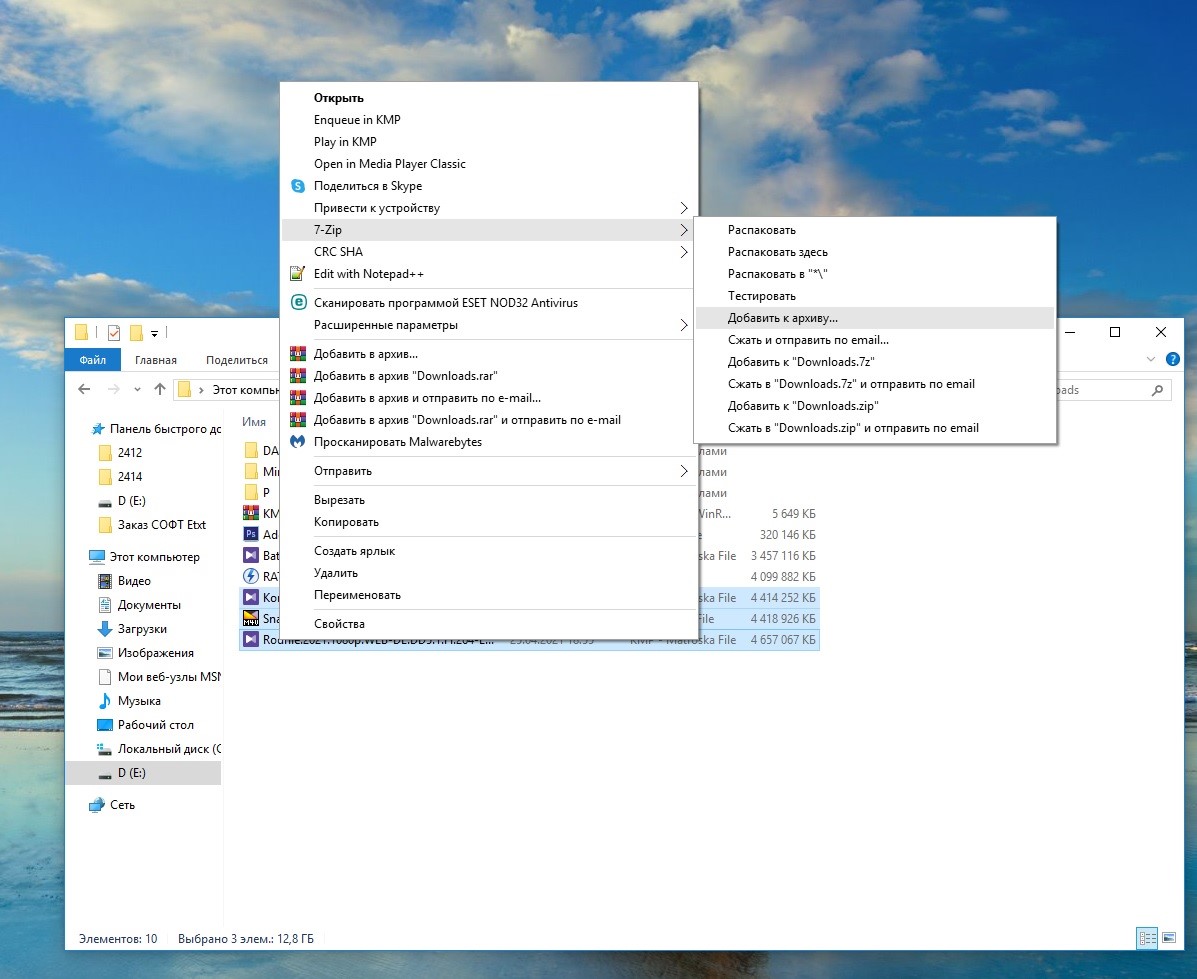
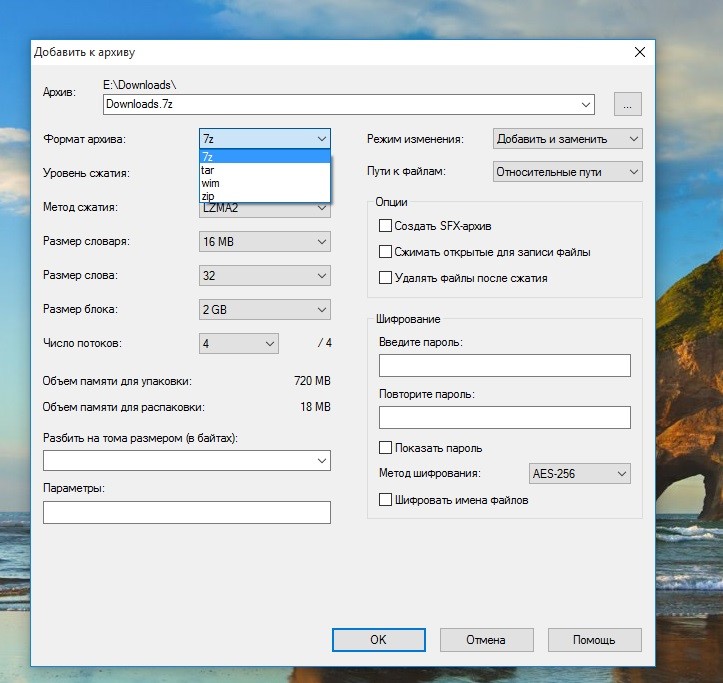
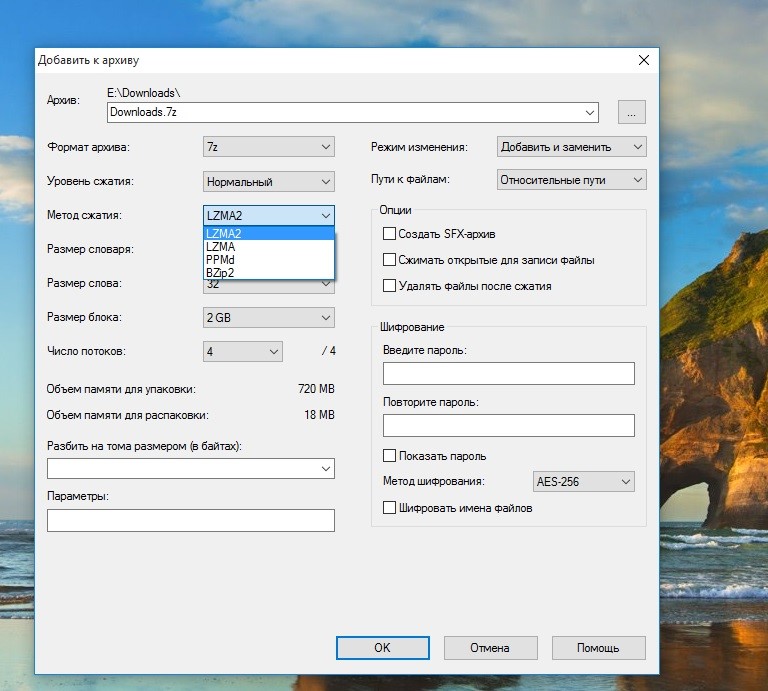
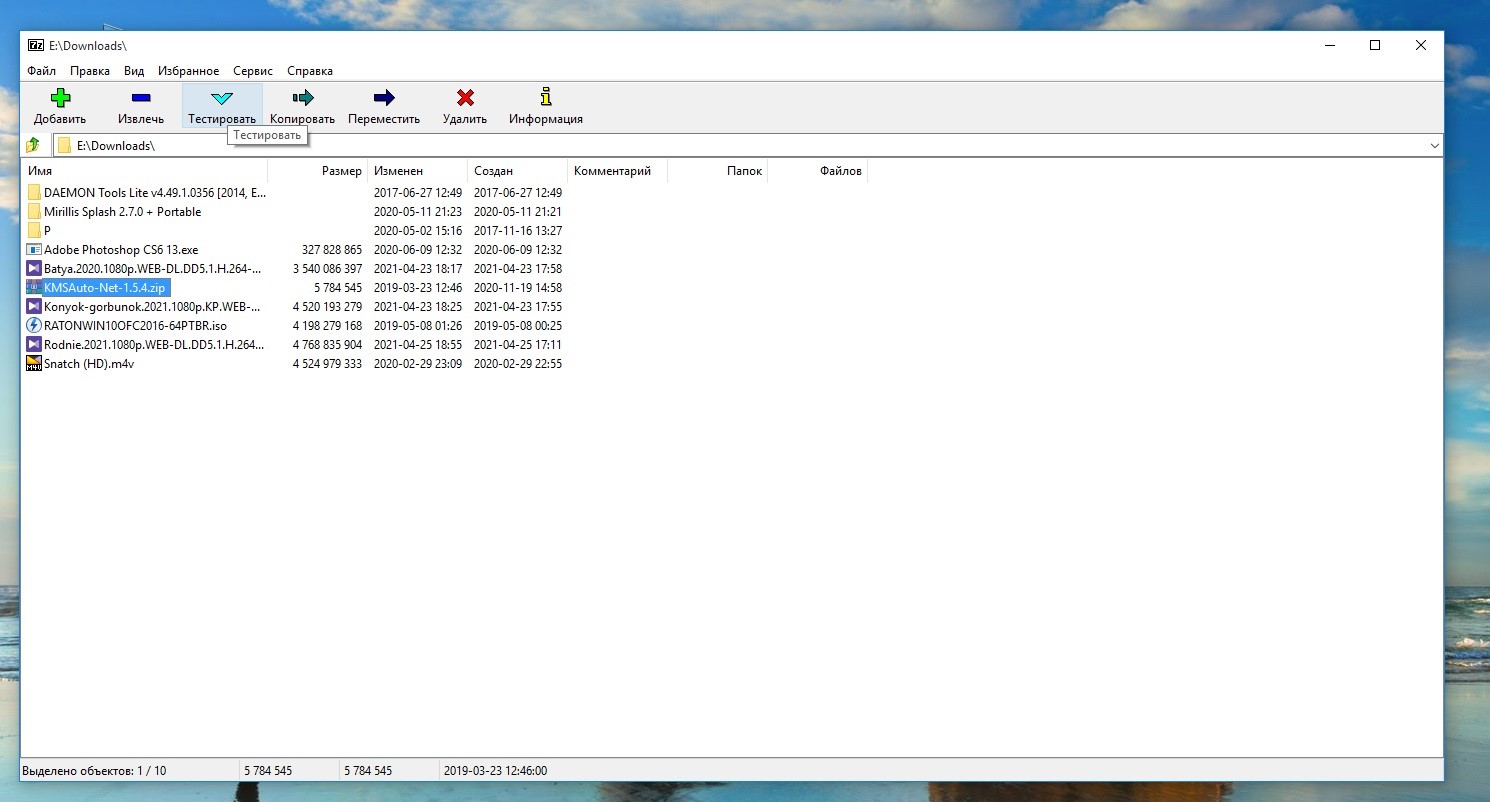
Знал о программе давно, но сегодня просто «открыл» её. Год мучился, не мог удалить длинный файл-ссылку (.url) с рабочего стола. Перепробовал все известные способы. Только в этой программе смог переименовать файл и потом обычным способом удалить. Снимаю шляпу перед разработчиком.
Этот архиватор мне очень помогает для моей работы.
Хорошо сжимает, ошибки не выдает и файлы не портит.
привела в порядок в рабочую документацию
восстанавливает поврежденные архивы
Максимально сжал мои архивы карт для научно-исследовательской работы. Я прям рада!
почему-то у меня возникли трудности с установкой
Очень полезная функция — тестирование архива) Сразу можно понять — возникнут проблемы при распаковке или все ок.